새로운 win10 시스템을 설치한 후 많은 친구들이 컴퓨터를 파티션하지 않아서 하나의 디스크에 너무 많은 파일이 생겨서 특히 혼란스럽고 불편했습니다. 오늘은 컴퓨터 속성에서 디스크를 파티션하는 방법을 가르쳐 드리겠습니다. 아래에 있습니다. 살펴보겠습니다.
Win10 파티션 그래픽 튜토리얼
1. 파티션을 나누기 전에 시스템의 디스크 관리에 들어가야 합니다. 디스크 관리에 들어가는 방법은 두 가지가 있습니다.
하나는 컴퓨터 속성을 통해 디스크 관리에 들어가는 것입니다. 두 번째는 Windows 키(windows+X)를 직접 마우스 오른쪽 버튼으로 클릭하고 디스크 관리를 선택하는 것입니다.
첫 번째 예를 들어 내 컴퓨터를 마우스 오른쪽 버튼으로 클릭하고 "관리"를 선택하세요. 그림과 같이 디스크 관리를 선택하세요.


2. 디스크 관리에 들어가면 내 파티션 상태를 볼 수 있습니다. 그런 다음 그림과 같이 파티션을 나누고 싶은 디스크를 선택하고 마우스 오른쪽 버튼을 클릭한 후 "볼륨 압축"을 선택하세요. 이 작업은 비교적 간단합니다

3. 그러면 시스템이 자동으로 압축 공간을 쿼리합니다. 이때 컴퓨터 구성을 확인해야 합니다.

4. 그런 다음 압축해야 하는 공간의 크기를 선택합니다. 압축을 클릭하면 됩니다.

5. 잠시 후 공간이 압축됩니다. 그림과 같이 사용 가능한 공간이 나타납니다. 이것은 방금 압축한 공간입니다. 그림이 보여주는 것처럼.

6. 그런 다음 빈 파티션을 선택하고 마우스 오른쪽 버튼을 클릭한 다음 "새 단순 볼륨"을 선택합니다.
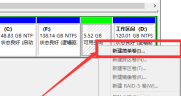
7 새 단순 볼륨 마법사를 입력하고 여기에서 다음과 같이 "다음"을 클릭합니다. 그림 쇼.

8. 그런 다음 볼륨의 크기를 지정하고 원하는 크기를 입력할 수 있습니다. 그런 다음 "다음"을 클릭하십시오. 그림과 같이

9 새로 생성된 단순 볼륨의 경우 드라이브 문자를 선택합니다. 그림과 같습니다.

10. 그런 다음 새로 생성된 단순 볼륨의 디스크 형식을 선택합니다. 여기서는 일반적으로 "NTFS"를 선택합니다. 그림과 같습니다.

11. 마지막으로 마침을 클릭합니다. 잠시만 기다리세요. 그림과 같습니다.

위 내용은 win10을 파티션하는 방법의 상세 내용입니다. 자세한 내용은 PHP 중국어 웹사이트의 기타 관련 기사를 참조하세요!
 Nanoleaf는 기술을 청구하는 방법을 바꾸고 싶어합니다Apr 17, 2025 am 01:03 AM
Nanoleaf는 기술을 청구하는 방법을 바꾸고 싶어합니다Apr 17, 2025 am 01:03 AMNanoleaf 's Pegboard Desk Dock : 세련되고 기능적인 책상 주최자 같은 오래된 충전 설정에 지쳤습니까? Nanoleaf의 새로운 Pegboard Desk Dock은 세련되고 기능적인 대안을 제공합니다. 이 다기능 데스크 액세서리는 32 풀 컬러 RGB를 자랑합니다
 RTX 5060 제품군이 여기 있지만 8GB 모델을 건너 뛰십시오.Apr 16, 2025 pm 09:01 PM
RTX 5060 제품군이 여기 있지만 8GB 모델을 건너 뛰십시오.Apr 16, 2025 pm 09:01 PMRTX 50 시리즈 GPU : 증분 업그레이드, 경쟁 가격 (대부분) RTX 50 시리즈는 GPU 기술의 혁신적인 도약보다는 측정 된 진화를 나타냅니다. 성능 향상은 겸손하지만 AI 향상이 핵심 기능입니다.
 Windows 알림이 성가 시게되고 있습니까? 이 5 가지 설정을 변경하십시오Apr 16, 2025 am 06:08 AM
Windows 알림이 성가 시게되고 있습니까? 이 5 가지 설정을 변경하십시오Apr 16, 2025 am 06:08 AMWindows 알림 기능은 편리하지만 너무 많은 팝업으로 인해 사람들이 화를 낼 수 있습니다. 걱정하지 마십시오. Windows는 알림을 관리하고 제한하는 여러 가지 방법을 제공하고 정보를 열고 간섭을 피합니다. 1. 모든 알림을 음소거합니다 화면 녹음, 작업, 프레젠테이션 또는 게임에 중점을 둔 경우와 같은 경우에는 완전히 조용한 환경이 필요할 수 있습니다. Windows를 사용하면 중단되지 않도록 모든 알림을 음소거 할 수 있습니다. 설정 앱을 열고 왼쪽에서 시스템을 클릭하고 알림을 선택하십시오. 모든 응용 프로그램에 대한 알림을 비활성화하려면 "알림"옆의 스위치를 끄십시오. 완료되면 중요한 업데이트가 누락되지 않도록 알림을 다시 열어야합니다. 이 방법은 작업 관련 앱 알림을 놓치고 싶지 않은 사용자에게는 적합하지 않을 수 있습니다.
 나는이 PC 부분을 사용하지 않습니다Apr 16, 2025 am 06:02 AM
나는이 PC 부분을 사용하지 않습니다Apr 16, 2025 am 06:02 AM하드 드라이브 및 SSD 팬이 실패하고 중고 스토리지를 안전하게 선택하는 방법 하드 드라이브 또는 SSD 팬에 실패하는 것이 중요한 문제가 될 수 있습니다. 이 기사에서는 이러한 구성 요소가 실패하는 이유와 중고 스토리지를 구매할 때 위험을 완화하는 방법을 살펴 봅니다. 중고 H의 위험
 ASUS ' Rog Zephyrus G14 OLED 게임 노트북은 $ 300 할인입니다Apr 16, 2025 am 03:01 AM
ASUS ' Rog Zephyrus G14 OLED 게임 노트북은 $ 300 할인입니다Apr 16, 2025 am 03:01 AMAsus Rog Zephyrus G14 Esports 노트북 특별 제안! Asus Rog Zephyrus G14 Esports 노트북을 지금 구입하고 $ 300 제안을 즐기십시오! 원래 가격은 1999 달러, 현재 가격은 $ 1699입니다! 언제 어디서나 몰입 형 게임 경험을 즐기거나 안정된 휴대용 워크 스테이션으로 사용하십시오. Best Buy는 현재이 2024 14 인치 ASUS Rog Zephyrus G14 E-Sports 노트북에 대한 제안을 제공합니다. 강력한 구성과 성능은 인상적입니다. 이 asus rog zephyrus g14 e-sports 노트북 비용 16 베스트 바이
 5 개의 숨겨진 Windows 기능을 사용해야합니다Apr 16, 2025 am 12:57 AM
5 개의 숨겨진 Windows 기능을 사용해야합니다Apr 16, 2025 am 12:57 AM부드러운 경험을 위해 숨겨진 Windows 기능의 잠금을 해제하십시오! 컴퓨팅 경험을 크게 향상시킬 수있는 놀랍도록 유용한 Windows 기능을 발견하십시오. 노련한 Windows 사용자조차도 여기에서 몇 가지 새로운 트릭을 찾을 수 있습니다. 동적 잠금 : 자동
 Windows 11 Home에서 그룹 정책 편집기를 활성화하는 방법Apr 15, 2025 pm 06:01 PM
Windows 11 Home에서 그룹 정책 편집기를 활성화하는 방법Apr 15, 2025 pm 06:01 PMWindows 11에서 그룹 정책 편집기 (GPEDIT.MSC) 활성화 : 단계별 안내서 많은 사용자, 특히 공유 사무실 환경에서 여러 사용자 계정을 관리하고 무단 AC를 방지하기 위해 그룹 정책 편집기 (gpedit.msc)에 의존합니다.
 Windows KB5054979 업데이트 정보 업데이트 컨텐츠 목록Apr 15, 2025 pm 05:36 PM
Windows KB5054979 업데이트 정보 업데이트 컨텐츠 목록Apr 15, 2025 pm 05:36 PMKB5054979는 2025 년 3 월 27 일 Windows 11 버전 24H2에 출시 된 누적 보안 업데이트입니다. .NET 프레임 워크 버전 3.5 및 4.8.1을 대상으로하여 보안 및 전반적인 안정성을 향상시킵니다. 특히, 업데이트는 System.io API를 사용하여 UNC 공유에 대한 파일 및 디렉토리 작업의 문제를 다룹니다. Windows Update에서 업데이트를 확인하여 Windows 설정을 통한 두 가지 설치 방법이 제공됩니다. 다른 하나는 Microsoft Update 카탈로그에서 수동 다운로드를 통해 다른 하나를 다운로드합니다.


핫 AI 도구

Undresser.AI Undress
사실적인 누드 사진을 만들기 위한 AI 기반 앱

AI Clothes Remover
사진에서 옷을 제거하는 온라인 AI 도구입니다.

Undress AI Tool
무료로 이미지를 벗다

Clothoff.io
AI 옷 제거제

AI Hentai Generator
AI Hentai를 무료로 생성하십시오.

인기 기사

뜨거운 도구

스튜디오 13.0.1 보내기
강력한 PHP 통합 개발 환경

SublimeText3 Linux 새 버전
SublimeText3 Linux 최신 버전

Atom Editor Mac 버전 다운로드
가장 인기 있는 오픈 소스 편집기

SublimeText3 Mac 버전
신 수준의 코드 편집 소프트웨어(SublimeText3)

VSCode Windows 64비트 다운로드
Microsoft에서 출시한 강력한 무료 IDE 편집기







